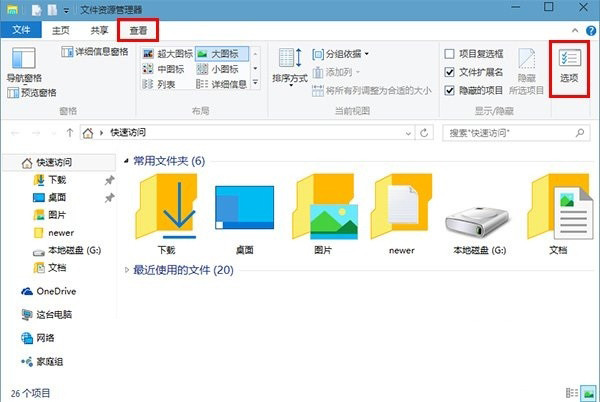首页
Win10专业版打开资源管理器显示我的电脑怎么设置?
Win10专业版打开资源管理器显示我的电脑怎么设置?
2021-12-31 23:02:41
来源:互联网
作者:admin
随着win10的更新升级,很多功能已经被移除或者合并,很多用户会很不习惯,比如任务栏默认的文件资源管理器图标功能已经变为“快速访问”,如果用户想要改回来可以吗,一起来看下打开资源管理器显示我的电脑的设置方法吧。
Win10专业版打开资源管理器显示我的电脑怎么设置?
1、首先在win10系统下打开任意一个文件资源管理器,接着在“查看”标签页中点击“选项”按钮。
2、然后在弹出的窗口顶部下拉菜单里面,进行选择“这台电脑”。
3、最后单击确定后,再次点击这个任务栏“文件资源管理器”按钮就能够直接打开“这台电脑”。
相关文章
- Win10专业版如何提升游戏流畅度?Win10游戏流畅度的三种提升方法 11-23
- Win10 专业版 LSP出现问题怎么办?Win10专业版LSP错误修复教程 11-15
- win10激活密钥_win10专业版密钥_神Key(适用各版本)_笔记本激活码 11-08
- win10专业版和旗舰版的区别是什么?win10旗舰版和专业版的差异介绍 11-07
- win10专业版无法删除微软输入法怎么办?win10专业版如何删除微软输入法 11-02
- win10专业版怎么关闭更新?win10专业版关闭更新方法 10-24
精品游戏
换一批